Dowiedz się, jak przekonwertować MP4 na MKV z naszym przewodnikiem!
Autor: Nathan E. Malpass, Ostatnia aktualizacja: April 28, 2022
Istnieją różne rodzaje formatów plików audio, plików wideo, a nawet dokumentów. W przypadku plików wideo dostępne są MOV, MP4, M4V i MKV. W związku z tym możesz chcieć wiedzieć, który jest najlepszy, na przykład MKV w porównaniu do M4V. Następnie konwertujesz z jednego typu pliku na inny w określonych celach. Dlatego możesz chcieć przekonwertować MP4 na MKV.
Możliwa jest konwersja z uniwersalnego MP4 do mniej popularnego formatu MKV. Ale z pewnych powodów możesz chcieć przekonwertować na mniej uniwersalny format. W związku z tym w tym artykule dowiesz się, jak łatwo przekonwertować pliki MP4 na MKV. Ale najpierw porozmawiamy o zaletach MKV nad formatem MP4.
Część 1. Dlaczego warto wybrać MKV zamiast MP4?Część 2. Jak łatwo przekonwertować MP4 na MKV?Część 3. Wniosek
Część 1. Dlaczego warto wybrać MKV zamiast MP4?
Pod względem kompatybilności, MP4 wygrywa. Wynika to z jego uniwersalności. Dlaczego jednak wybrać MKV zamiast formatu MP4? Przede wszystkim MKV zawiera format audio bezstratnego FLAC. Oznacza to, że jakość dźwięku jest lepsza w formacie MKV w porównaniu z typem pliku MP4.
Oba formaty mogą zawierać dźwięk, wideo, obrazy i napisy. Typy plików MKV nie mają wymagań dotyczących licencji. W związku z tym jest obsługiwany w wielu darmowych programach. Kiedy mówisz o posiadaniu wielu ścieżek audio i wielu napisów, MKV jest wyraźnym zwycięzcą.
Jeśli szukasz długotrwałego użytkowania, Mkv jest też lepszy niż MP4. Dzieje się tak, ponieważ jest to format kontenera multimedialnego typu open source i ma funkcję samodzielnej dokumentacji. Dlatego możesz chcieć dowiedzieć się, jak przekonwertować MP4 na format MKV.
Część 2. Jak łatwo przekonwertować MP4 na MKV?
W tej sekcji dowiesz się, jak faktycznie przekonwertować z formatu MP4 na typ pliku MKV. Możesz używać zarówno konwerterów online, jak i konwerterów offline. Te konwertery różnią się od siebie. Jako takie mają zalety i wady.
Narzędzia online do konwersji
Najlepsze narzędzia online, które możesz uzyskać do konwersji MP4 MKV, to Zamzar i Convertio. Oba są narzędziami internetowymi, do których można uzyskać dostęp za pomocą przeglądarki. Według obu narzędzi, po pewnym czasie usuwają przesłane pliki ze swoich serwerów. Jeśli jednak przesyłasz bardzo ważny plik, może to stanowić zagrożenie bezpieczeństwa.

Aby skorzystać z tych narzędzi, wystarczy przesłać plik, który chcesz przekonwertować. Na przykład, jeśli chcesz konwertuj AVI do formatu MKV, powinieneś najpierw przesłać plik AVI. Następnie wybierz MKV jako format wyjściowy. Po rozpoczęciu procesu konwersji poczekaj, aż się zakończy. Możesz po prostu pobrać plik po zakończeniu procesu konwersji.
Największym problemem z narzędziami online jest rozmiar pliku, który możesz przesłać. Zazwyczaj konwertery online umożliwiają przesyłanie tylko około 50 MB lub 100 MB. Jest to mały rozmiar pliku, zwłaszcza jeśli pracujesz z filmami.
W związku z tym możesz skorzystać z konwerterów offline, które pomogą Ci pracować z większymi rozmiarami plików. Podobnie jak konwertery online, wiele firm opracowało konwertery offline, dające wiele opcji do wyboru. Najlepszy konwerter offline, jaki możesz uzyskać, zostanie podany poniżej.
Najlepsze narzędzie do konwersji MP4 na format MKV
Najlepszym narzędziem offline do konwersji pliku MP4 na MKV jest Konwerter wideo FoneDog. Ten konwerter oferuje wiele funkcji w jednym interfejsie. Przede wszystkim jest dostępny zarówno w systemach operacyjnych macOS, jak i Windows, dzięki czemu jest idealny dla różnych typów użytkowników.
Umożliwia wsadową konwersję plików, co oznacza, że możesz pracować na wielu filmach, jeśli chcesz. Ponadto narzędzie obsługuje zarówno pliki audio i wideo 3D, jak i 2D. Obsługiwanych jest również wiele typów plików, dzięki czemu można go używać w innych formatach.
Darmowe pobieranie Darmowe pobieranie
Oprócz wszystkich tych funkcji konwersji, narzędzia mają narzędzia do edycji zarówno plików audio, jak i wideo. Użytkownicy mogą obracać lub odwracać filmy, a nawet dodawać zewnętrzne napisy. Ponadto możesz poprawić jakość wideo i wyeliminować szum wideo.
Oto jak używać FoneDog Video Converter do konwersji plików MP4 na MKV:
- Pobierz, zainstaluj i uruchom. Najpierw musisz pobrać konwerter wideo FoneDog z jego oficjalnej strony internetowej. Następnie zainstaluj oprogramowanie na swoim komputerze. Gdy to zrobisz, możesz otworzyć narzędzie do użycia.
- Dodaj pliki. Możesz teraz dodawać pliki wideo, przeciągając je i upuszczając w kierunku interfejsu. Ponieważ jest to potężne oprogramowanie, możesz umieścić wiele plików wideo do edycji i konwersji.
- Wybierz żądane ustawienia. Teraz musisz wybrać żądany typ pliku wyjściowego. W takim przypadku musisz wybrać MKV w Konwertuj format Następnie wprowadź dowolne modyfikacje.
- Zapisz ustawienia. Teraz kliknij Zapisz aby upewnić się, że wybrane ustawienia zostały zapisane.
- Wybierz folder wyjściowy. Następnie musisz wybrać folder wyjściowy, w którym zostaną zapisane pliki.
- Ostatnim krokiem będzie kliknięcie konwertować przycisk. Po zakończeniu procesu konwersji przekonwertowane pliki będą widoczne w sekcji o nazwie ostatnie projekty.
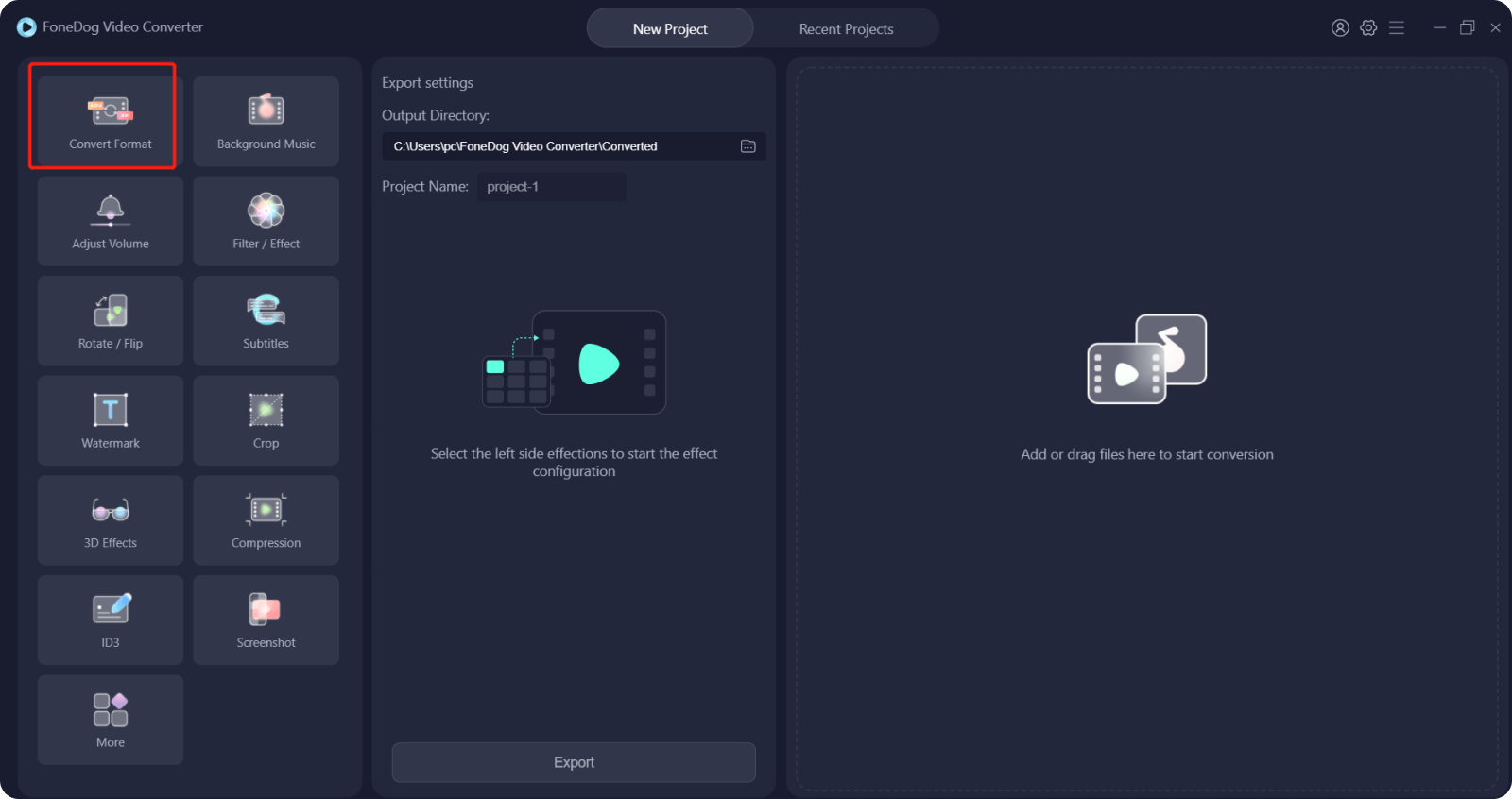
Jak widać, FoneDog Video Converter jest bardzo łatwy w użyciu. Powyższe sześć kroków jest bardzo proste do zrozumienia i wykonania. Pamiętaj, że z tego narzędzia można korzystać bezpłatnie w wersji próbnej. Umożliwi to sprawdzenie, czy narzędzie naprawdę działa.
Ludzie również czytająInstrukcje dotyczące konwersji MP4 na WEBMPrzydatny przewodnik dotyczący konwersji MP4 na WMV
Część 3. Wniosek
Wiele osób chce przekonwertować MP4 na MKV, ze względu na zalety formatu MKV nad uniwersalnym formatem MP4. W związku z tym udostępniliśmy Ci ostateczny przewodnik, jak przekonwertować wspomniany format MP4 na typ pliku MKV.
Najpierw rozmawialiśmy o zaletach formatu MKV nad formatem MP4. Największą zaletą tego pierwszego jest możliwość zawierania wielu ścieżek audio i wielu napisów. Poza tym jakość dźwięku w formacie MKV jest lepsza.
Następnie omówiliśmy narzędzia online, których możesz użyć do konwersji dwóch formatów plików. Te narzędzia nie są najlepsze w użyciu ze względu na ograniczenia rozmiaru plików i zagrożenia bezpieczeństwa. Dlatego zalecamy korzystanie Konwerter wideo FoneDog. To narzędzie umożliwia konwersję wielu formatów audio i wideo oprócz funkcji edycji. Możesz pobrać to narzędzie na FoneDog.com już dziś!
Zostaw komentarz
Komentarz
Konwerter wideo
Konwertuj i edytuj wideo i audio 4K/HD do dowolnych formatów
Darmowe pobieranie Darmowe pobieranieGorące artykuły
- MP4 kontra M4V: jakie są ich różnice i jak konwertować
- Przewodnik po tym, jak przekonwertować adres URL na MP4 dla Ciebie
- Jak przekonwertować WEBM na MP4: przewodnik dla Ciebie
- Co to jest M2TS i jak przekonwertować M2TS na MP4?
- Kompletny przewodnik po tym, jak zapisać iMovie jako MP4
- Najlepszy przewodnik dotyczący przesyłania MP4 na iPhone'a
- Wydajny sposób na konwersję TS do MP4 dla Ciebie
- Jak przekonwertować FLV na MP4: przewodnik dla Ciebie
/
CIEKAWYDULL
/
PROSTYTRUDNY
Dziękuję Ci! Oto twoje wybory:
Doskonały
Ocena: 4.5 / 5 (na podstawie 94 oceny)
